Mac 系统安装字体的详细方法教程 及常见安装问题解答
Mac 系统安装字体的详细方法教程
步骤一:下载字体文件
您可以从各种字体网站上下载您喜欢的字体文件,常见的字体格式有.ttf、.otf 等。
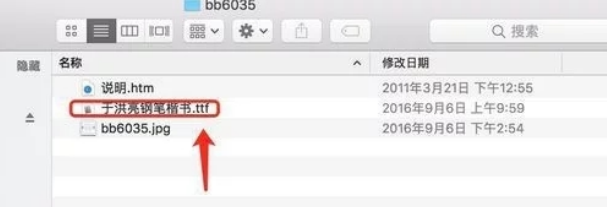
步骤二:打开 “字体册” 应用程序:
打开Launchpad,在打开其他文件夹中找到“字体册”;
您可以通过以下几种方式打开 “字体册”:
点击屏幕左上角的苹果图标,选择 “系统偏好设置”,在弹出的窗口中点击 “字体册”。
使用 Spotlight 搜索 “字体册” 并打开。
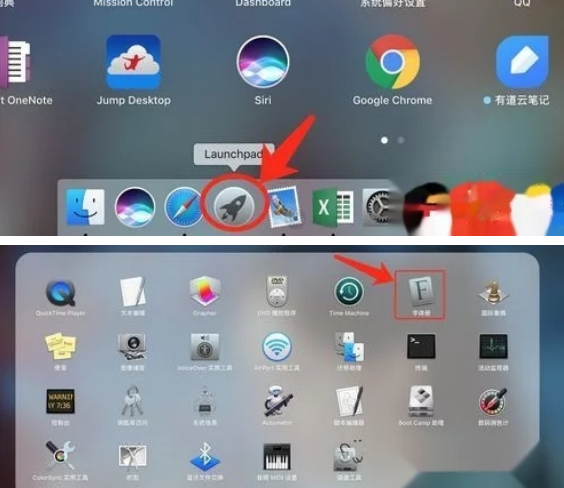
步骤三:安装字体
1、打开字体册,右边显示的字体集,左边显示具体的字体,如图所示
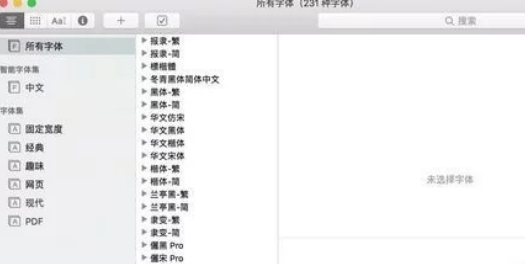
2、在字体册菜单栏中,选择“文件”选项,点击添加字体。
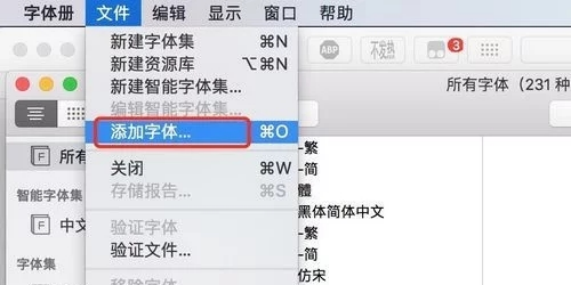
3、在打开你下载字体的文件夹,并将字体打开如图所示
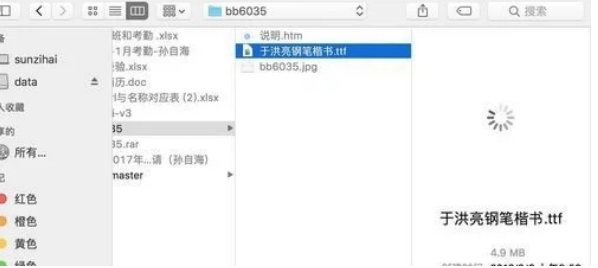
4、选择字体,完成安装,会在用户里显示如图所示
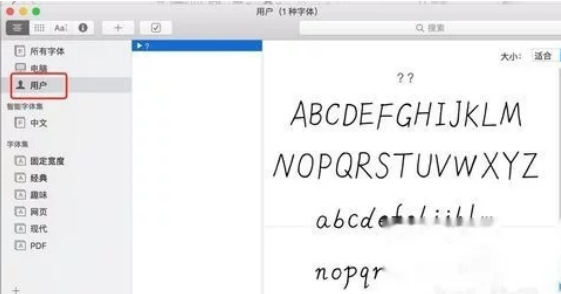
步骤四:查看和管理已安装的字体
安装完成后,您可以在 “字体册” 中查看已安装的字体,并进行分组、禁用、删除等管理操作。
注意事项
字体格式一般为otf、ttf格式:Win系统建议选择otf格式,Mac系统建议选择ttf格式思源字体
获取字体
字体合集:https://pan.xunlei.com/s/VO5aLCTrSkxXckKgrHsaRYr5A1?pwd=duaq#
字体安装常见问题解决办法
问:win请问为什么提示字体已经安装但是用的时候不显示呢?
答:打开“开始”,找到“控制面板”右上角查看方式选择“小图标”,找到“字体”双击打开后全选所有字体点击“显示”按钮即可。
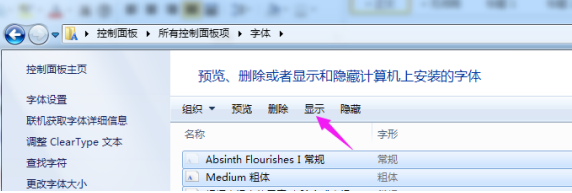
问:请问苹果电脑中安装字体提示警告信息?
答:苹果电脑中安装的时候会提示“在验证时可能已发现某些字体有问题”或者“发现*个严重错误,请不要使用这些字体”等等的提示,这是因为MAC系统本身自身安全保护级别比较高,系统报错很敏感,安装的时候请直接无视这些提示,直接强制安装即可,字体都是字库公司开发的绿色文件,不会对您的系统造成任何影响。
问:请问这些字体能在手机上使用吗?
答:不能,只能在电脑上使用。
问:请问为什么有些字打不出来或者打出来是黑体的?
出现这种情况的请尝试繁简体转换,很多字体都是古代的书写字库和书写习惯,都是以繁体为主,古人都是写繁体字的,简体字是现代进行标准化的。比如打“松邦设计”可能打不完整或者显示字体不对,改为“松邦設計”即可。大多数都通过繁简转换是可以打出的。如果做了繁简字体转换以后字体还是没变过来的,记得全选所有文字后再重新选择一下对应的字体。
问:请问有些字体缺失的怎么办?
答:大多数国内字库公司开发的字体都是以3500个常用书写汉字进行编制开发的,但是有一些国外的字体公司开发的汉字字体或者是古代书家字体会有缺失的情况,无论繁简转换都打不出来,比如一些日文字体,在他们的汉语系统里面就没有我们中国人使用的这些汉字,再或者古代的字体,那个年代还没有现代人发明的这些汉字的,都会出现缺失,因此在选择的时候要规避和跳开这些缺失的汉字。对于部分设计师而言,在设计过程中必须要用到某个字但是缺失了的,如果确实需要使用的,也可以进行“拆字造字”进行解决,比如“研”这个汉字,可以先打出带“石”字旁的其他汉子,再打出一个“开”,在软件中将这两个字进行拼合。百度有相关教程可以搜索。
问:为什么字体安装了但是在使用的时候找不到这些字体?
答:大多数字库公司开发的字体基本上字体显示的名称和系统字体中的文件名都是一致的,比如字体名称是“微软雅黑”我们在字体下拉框中找到“微软雅黑”就可以直接使用了。
但是少数字体的字体中文名称和系统字体中的显示名称以及字体下拉框中显示的名称可能是不一样的,我们的单独安装文件夹内对于个别字体名称显示不一样的做了备注,亲也可以直接双击字体文件,在左上角看到字体名称。然后在字体下拉框中或者是系统文件夹中查找。
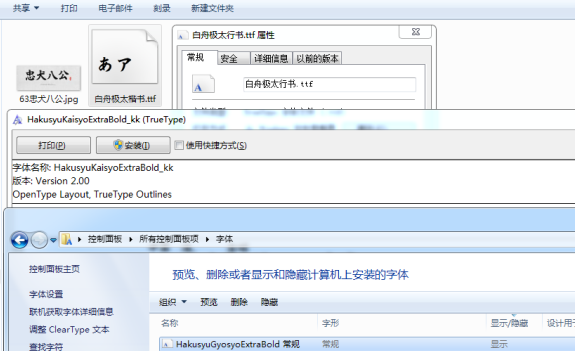
注意事项
本人的经验是实实在在的经历实践过的。如有帮助到您请给我投上一票或分享给有需要的朋友。如果和你操作的不一样请注意看本验的细节部分是不是和你的一样。如果您有不同看法意见的请留言本人非常乐意与您交流
如果觉得资源不错,欢迎任意金额打赏支持
赏



打赏将减轻 dcss.top 服务器与加速流量负担,更好的提供优秀资源
更多文章
-
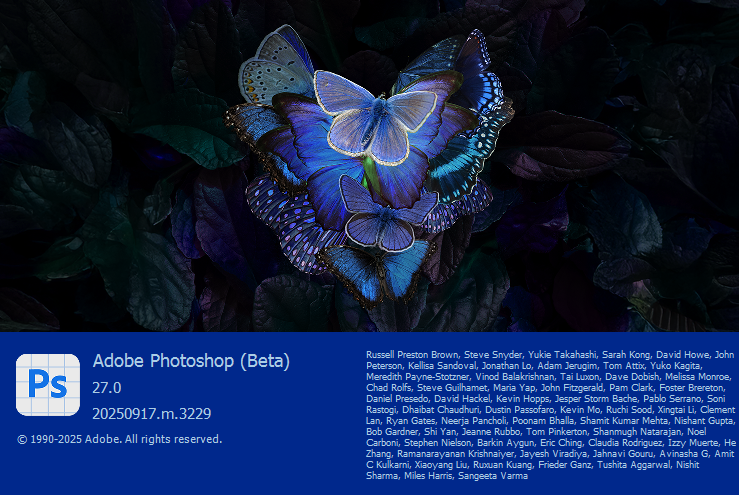
PSAI协调溶图功能如何用?adobe正版激活如何购买?
今天实测 PS 2025 Beta 27.0 新功能,聚焦 AI 生成式放大与协调溶图调和。还会分享 PSAI 协调溶图用法和 Adobe 正版激活购买指南。没装这个版本的,可以移步到这里下载安装——炸裂!PS2026 27.0 独家上新。话不多说,这就开看溶图调和功能咋用:首先我们准备2个图(背景图+产品图)2、把素材图片 放入PS,调整大小和位置如
-

Adobe正版一天只要一块钱,你造吗?
最近PS官方打击盗版,很多朋友都反馈说自己的AI功能不能使用。事实也确实是如此,例如,小编就遇到这样的提示“Photoshop 创成式填充无法使用,提示您已经无权访问”经过大成的测试,目前使用AI功能需要正版+魔法;然而888的高昂年费让很多人犹豫,对此,今天给大家推荐使用拼车账号,一天只要1元,是不是很划算!!!1.拼车
-

AE插件:BeautyBox4.2.3-安装教程
影视后期人都懂,AE 美肤磨皮是个大难题!常规插件为求皮肤平滑,画面糊成一片,细节全丢,降噪还得手动提取皮肤通道,工作量巨爆。直到我挖到 BeautyBoxVideo 这个 AE 专用宝藏插件,简直打开新世界!它采用先进人脸检测与平滑算法,平滑皮肤同时,巧妙保留细节与自然肌肤质感,演员模特秒变无暇状态。它能快速分离肤色进行
-

我把剪映最新版“破了”
当你用剪映辛苦制作的视频,导出时要会员?而且会员费还不便宜,有没有崩溃?今天乐哥儿为大家分享一种超绝 “破解” 办法!注意哦,这不是真正意义的 “破解”,但效果超炸裂,能直接导出所有用了付费功能的视频。方法有点扰,但不复杂,大家跟着我得演示一起操作即可:1、素材全选:运用快捷键 Ctrl + a,可迅速对所有剪辑
-

💥【干货暴击】《Project 项目管理软件基础教程:别再用Excel修仙了!》💥
🚨痛点引入:打工人の项目管理修罗场深夜两点改Excel进度表、追着同事微信轰炸催进度、项目复盘会上甩锅大赛冠军……成年人的谎言top 1:“我下周肯定不加班了。”你以为项目管理是《华尔街之狼》?不!是《荒野求生》。你以为用Project就是“高端操作”?不!是用它的人90%还停留在“Excel手工耿模式”,用黄色高亮

